
1.오디오 스펙트럼 만들기
타임패널 우클릭/ new/ solid/
effect & presets/ audio spectrum검색/ 더블클릭 또는 솔리드에 드래그-일자형 스펙트럼이 나타남

2. 오디오 스펙트럼 효과
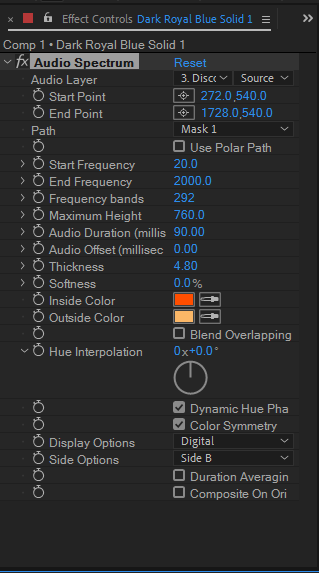
start point : 시작점 움직여서 크기 , 기울기 조절 가능
end point : 끝점 움직여서 크기 , 기울기 조절 가능
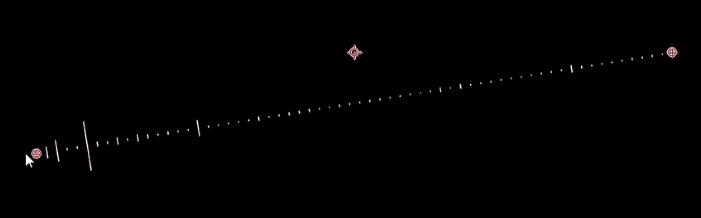
start frequancy :

frequancy bands : 높아질수록 촘촘해짐 64/200

maximum height: 파장 높이 480/1000

thickness: 두께 3/10

softness: 부드러움정도(페더랑 느낌 비슷)
hue interpolation: 색상 랜덤 하게 가능함
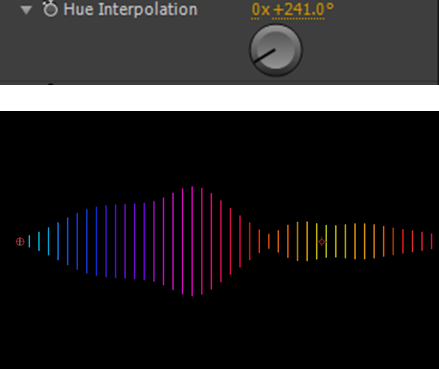
display option : 모양 digital/ line/ dot 3가지 설정 가능함



side 옵션 위만 나오게 / 아래만 나오게/ 아래, 위 모두 나오게 가능

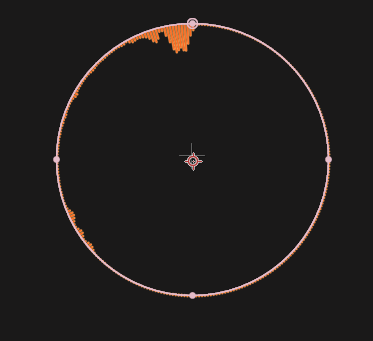
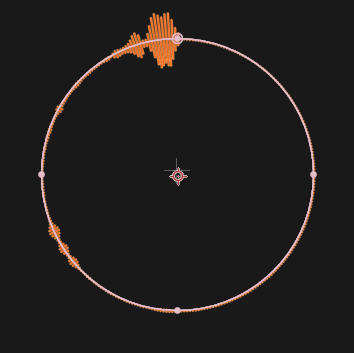
3. 원 모양 오디오 스펙트럼 만들기
타임 패널 빈 곳 우클릭/ new/ solid/ 솔리드 선택 상황에서 / 메뉴바/원 아이콘 클릭 /프로젝트 패널에서 드래그/타임 패널 솔리드의 mask클릭/ mask path클릭/
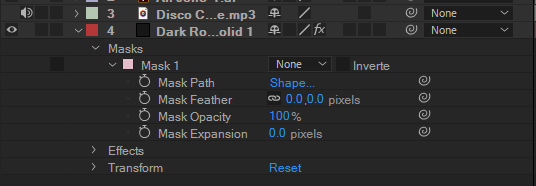
effect control 패널/ audio spectrum/path/ non아래 mask1활성화
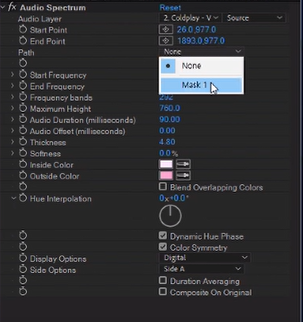
4. 이중 원 모양 오디오 스펙트럼 만들기
단축기 ctrl +D /솔리드를 하나 더 복사/ 단축기 S/ 스케일 줄임

두 개의 원이 생김/ 하나는 side option을 side-a 로 설정하고 하나는 side-b로 설정한다.

컬러도 안쪽 원은 보라 계열로 컬러 체인지해준다.

start frequancy :50
end frequancy :50
maximum height: 파장높이 1120
로 설정하면 안에 있는 원이 라인으로 바뀌는 것을 볼 수 있다.
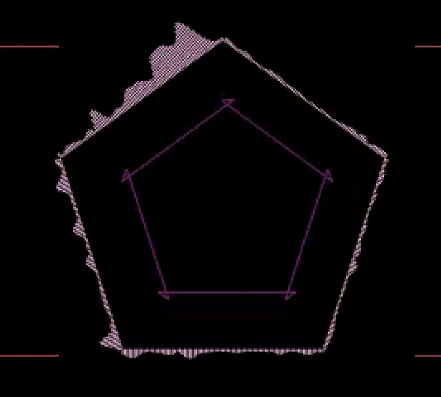
마스크 모양을 오각형으로 하면 위와 같은 스펙트럼 효과를 볼 수 있다.
effect& preset / glow검색/ 안쪽 원에 glow 효과 적용/ glow threshold 범위 :51 glow radius 빛나는 정도:100 /컬러도 글로우랑 함께 보면서 최종 선택하여 수정한다.
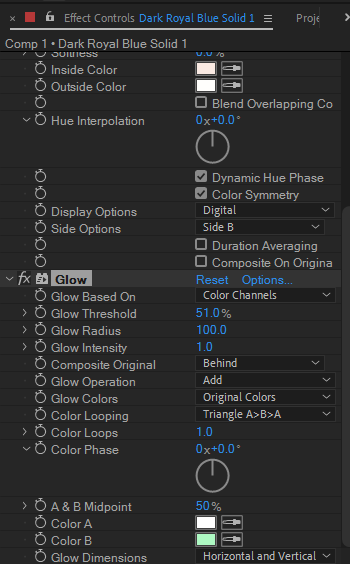
5. 우퍼스피커 주파수에 따라 움직임
음악 프로젝트, 타임패널에 당기기/단축기 L 두번 입력해서 wave form 열기 / 프로젝트 음악 선택 후 우클릭 new comp from selection/

우퍼스피커 프로젝트, 타임 패널에 당기기/단축기 s 스케일 화면에 맞춰 줄이기

음악 레이어 선택 상태/ 우클릭/ keyframe assistant/ convert audio to keyframes /새로운 오디오 레이어가 생김/

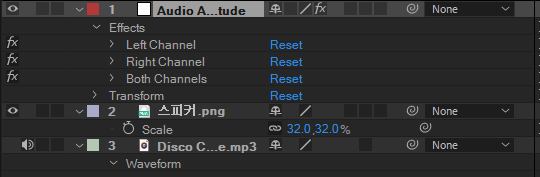

스피커 레이어 (=pngwing) 스케일 빙글빙글 아이콘을 당겨서 / 위 새로 생긴 레이어/ audio both channels / slider에 당기기-음의 주파수 변동에 따라 스피커가 커졌다 작아졌다 변함

'일과공부' 카테고리의 다른 글
| [에프터이펙트] 택스트 text 흔들리는 효과(#wiggle #motion tile) (0) | 2021.10.15 |
|---|---|
| [에프터이펙트] 패어런츠 parents와 널 null ( #null #parents) (0) | 2021.10.14 |
| [사회복지사] 토론과제(#가족복지론#가족상담및가족치료#사회복지정책론) (0) | 2021.10.13 |
| [사회복지사] 토론과제(#사회복지학개론#자원봉사론#장애인복지론#지역사회복지론) (0) | 2021.10.12 |
| [사회복지사] 토론과제(#노인복지론#사회복지법제와실천#사회복지실천기술론) (0) | 2021.10.12 |



